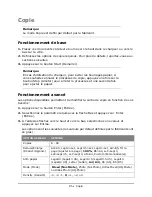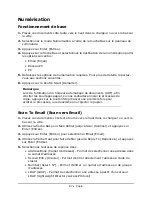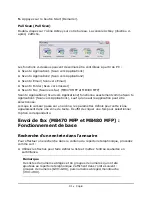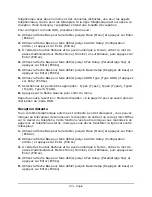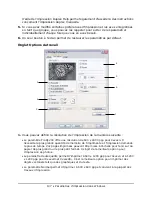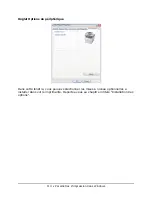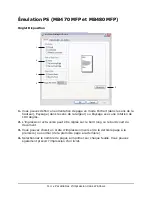99 • Copie
4.
Utilisez la flèche Bas pour faire défiler jusqu'à Fax Setup (Paramétrage Fax) et
appuyez sur Enter (Entrée).
5.
Utilisez la flèche Bas pour faire défiler jusqu'à Basic Setup (Réglages de base) et
appuyez sur Enter (Entrée).
6.
Utilisez la flèche Bas, sélectionnez le rapport souhaité et appuyez sur Enter
(Entrée). Choisissez l'une des options suivantes :
• MCF (Single Location) (MCF (Envoi simple)) - Permet d'imprimer un rapport
de transmission après chaque télécopie.
• MCF (Multi Location) (MCF(Envoi Multi)) - Permet d'imprimer un rapport de
synthèse détaillant les numéros vers lesquels la télécopie a été envoyée et
ceux vers lesquels l'envoi a échoué.
• Error MCF (Erreur envoi multiple) - Permet d'imprimer un rapport après
chaque échec de transmission de télécopie.
• Image in MCF (Copie avec le MCF) - Permet d'inclure une image de la
télécopie à chaque rapport de transmission.
7.
Utilisez la flèche Haut pour faire défiler jusqu'à On (Activé) et appuyez sur Enter
(Entrée).
8.
Appuyez sur la flèche Gauche pour sortir du menu.
Télécopie (MB470 MFP et MB480 MFP) :
Envoi d'un fax depuis votre PC
1.
Dans le menu File (Fichier) de votre application, sélectionnez Print (Imprimer).
2.
Dans la fenêtre Select Printer (Sélection de l'imprimante), mettez en surbrillance
l'option de pilote de télécopie.
Remarque
Le pilote de télécopie doit être installé sur votre PC. Téléchargez le
dernier pilote de télécopie depuis le site Web
www.okiprintingsolutions.com..
Содержание MB460MFP
Страница 1: ...Guide de l utilisateur 59319902 my okidata com RT322 MB460 MFP MB470 MFP MB480 MFP...
Страница 22: ...19 Mise en route 4 Installez d abord le pilote TWAIN b c a d...
Страница 158: ...155 Maintenance 13 Abaissez doucement le scanner...
Страница 170: ...167 Maintenance 5 Abaissez doucement le scanner...